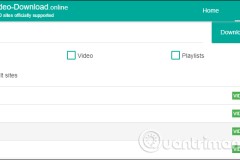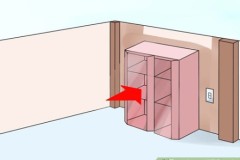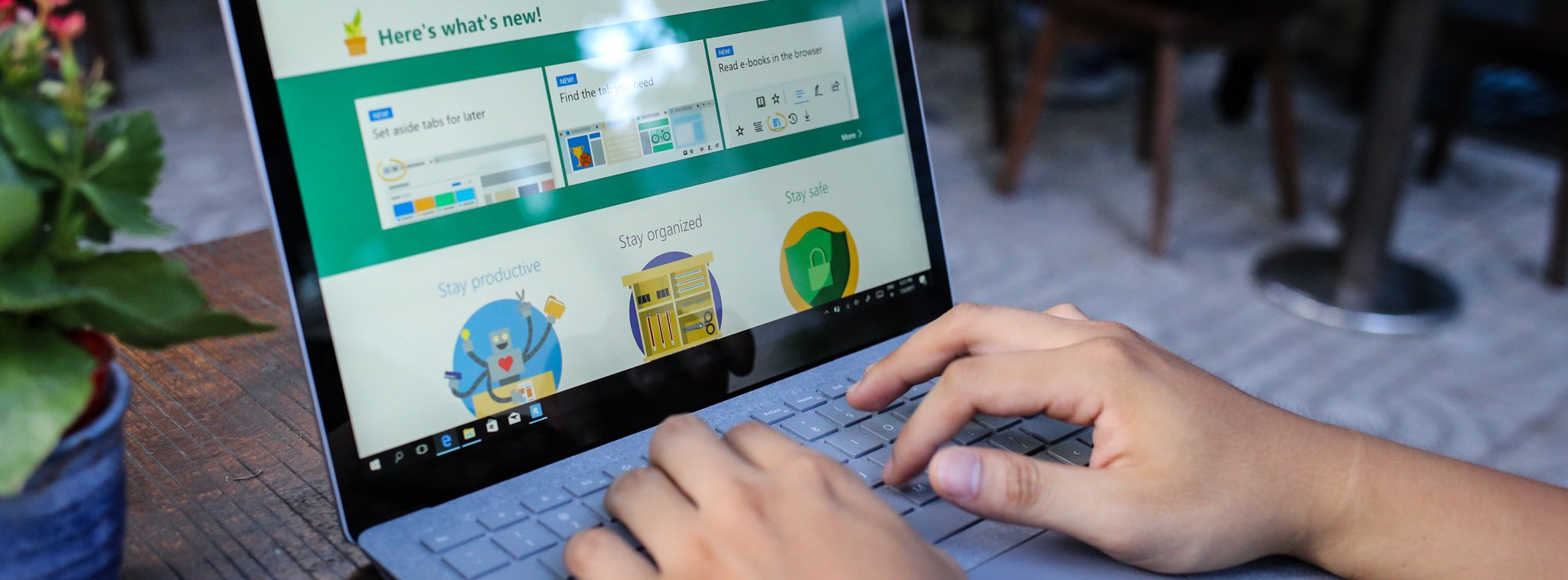
Đầu tiên Windows 10 S là gì?
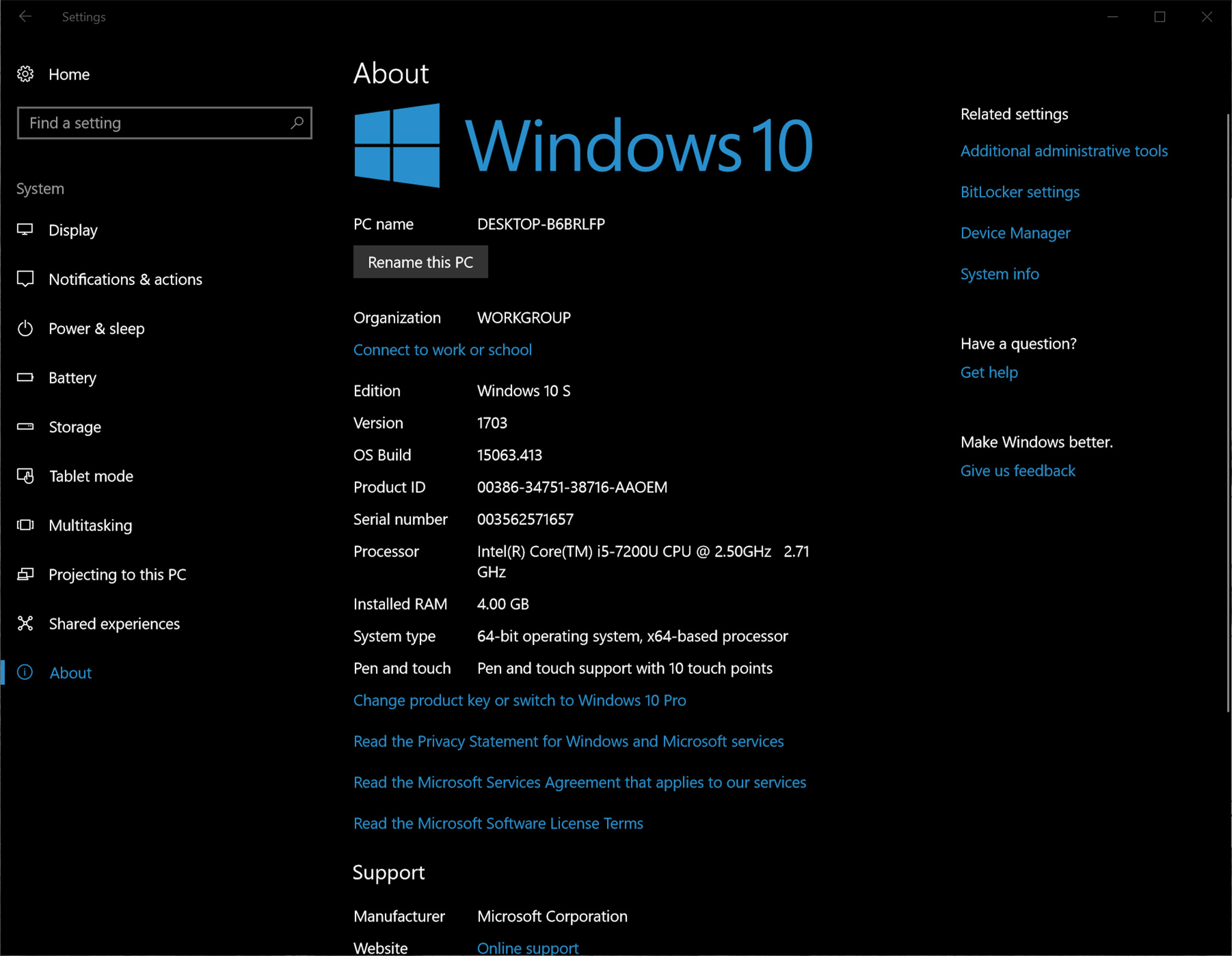
Surface Laptop cài sẵn Windows 10 S, về cơ bản thì đây là một phiên bản Windows 10 được lược bỏ đi nhiều tính năng và đặc biệt chỉ cho phép cài đặt các ứng dụng UWP tải về từ Windows Store. Những ứng dụng này có thể là ứng dụng Universal hoặc ứng dụng desktop được chuyển đổi/đóng gói và phát hành trên Windows Store theo dự án Centennial.
Điều cần lưu ý là không phải tất cả các ứng dụng trên Windows Store đều chạy được trên Windows 10 S. Rich Turner - một kỹ sư của Microsoft đã giải thích rằng: 'Một ứng dụng được phát hành trên Windows Store không mặc định nghĩa là nó an toàn và phù hợp để chạy trên Windows 10 S. Sẽ có một số ứng dụng không được phép chạy trên Windows 10 S, bao gồm tất cả các ứng dụng dùng dòng lệnh (CMD), dùng shell và Windows Consoles.'
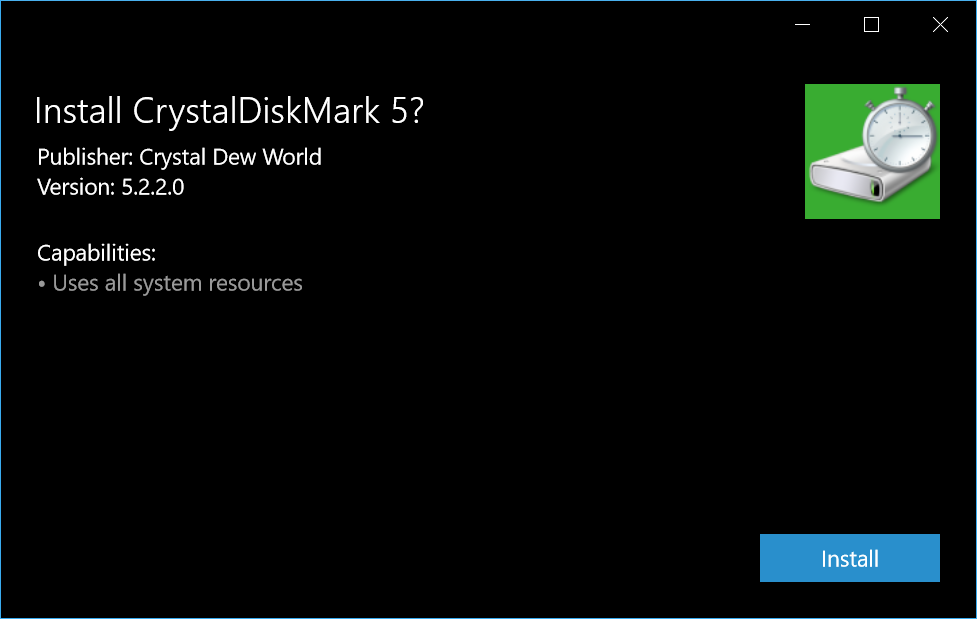
Không chỉ không cho phép chạy ứng dụng .exe, bạn cũng không thể tự cài đặt các ứng dụng Universal với định dạng .appx. Chẳng hạn như ứng dụng benchmark ổ cứng CrystalDisk Mark, mình thử cài vào, quá trình cài đặt vẫn thành công như khi mở thì:
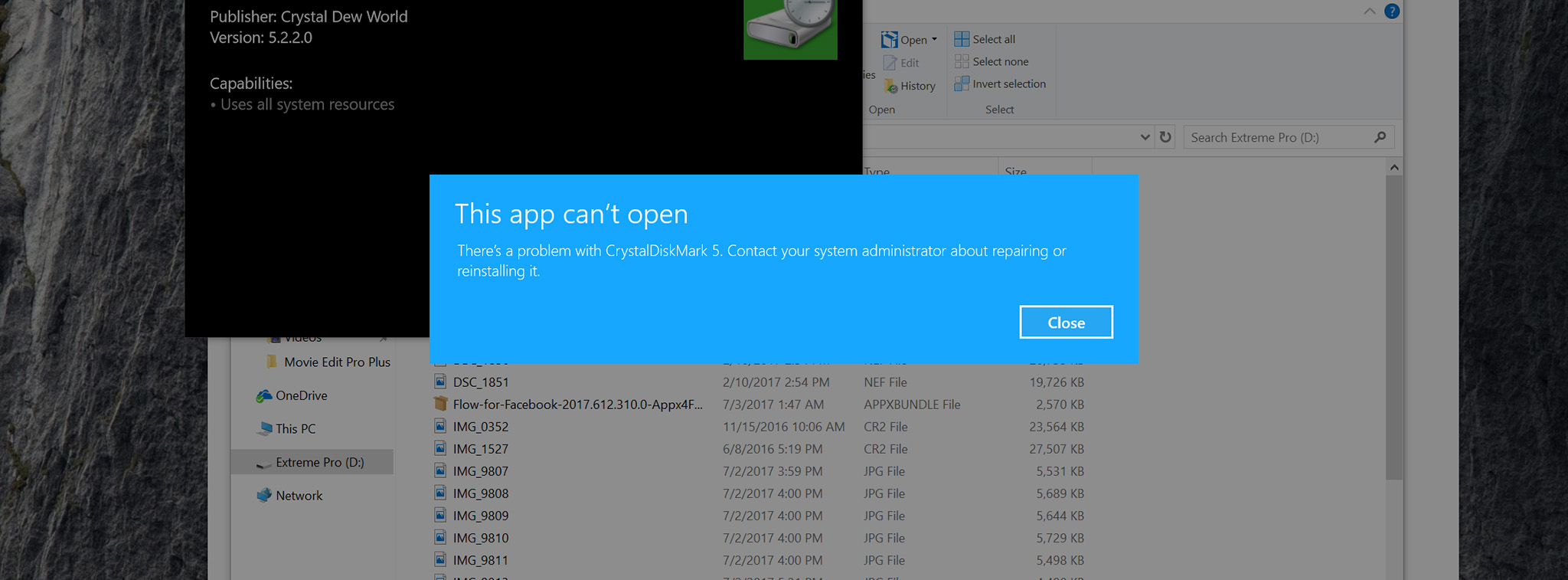
Windows 10 S sẽ tối ưu về bảo mật và hiệu năng và nó không phải là một phiên bản dành cho người dùng thích vọc vạch mà ngược lại là những người dùng không biết nhiều về công nghệ như học sinh, giáo viên, những nghệ sĩ hay nhà sản xuất nội dung. Theo Microsoft thì đối tượng người dùng này không thường muốn tốn thời gian và công sức để tinh chỉnh hệ thống. Họ chỉ muốn chiếc máy tính của mình hoạt động an toàn, nhanh, ổn định và hiệu suất cao.
Và để đạt được trải nghiệm nói trên thì Windows 10 S chỉ cho phép người dùng cài đặt các ứng dụng từ Windows Store - những ứng dụng đã được Microsoft kiểm tra và xét duyệt, từ đó dảm bảo mang lại trải nghiệm sử dụng máy an toàn, dễ dàng hơn, tránh những mối đe dọa từ phần mềm độc hại.
Nghe tới đây thì Windows 10 S khá giống Windows RT đoản mệnh, khóa quá nhiều trong khi kho ứng dụng Windows Store vẫn còn khá nghèo nàn. Giờ đây Windows Store đã tốt hơn nhưng không có gì đảm bảo rằng bạn sẽ có thể sử dụng Windows 10 S tương tự như Windows 10.
1. Bộ gõ tiếng Việt:
Câu chuyện bộ gõ tiếng Việt (Telex/VNI) chính chủ trên Windows vẫn chưa có hồi kết. Trên trang Insider, các chủ đề yêu cầu Microsoft tích hợp bộ gõ tiếng Việt giống như trên Windows Phone/Windows 10 Mobile đã có hàng trăm lượt vote nhưng đến giờ vẫn chưa thấy động thái gì. Nếu bạn dùng Windows 10 S thì bộ gõ tiếng Việt vẫn có nhưng là bộ gõ theo layout Vietnamese vốn không thân thiện với chúng ta.
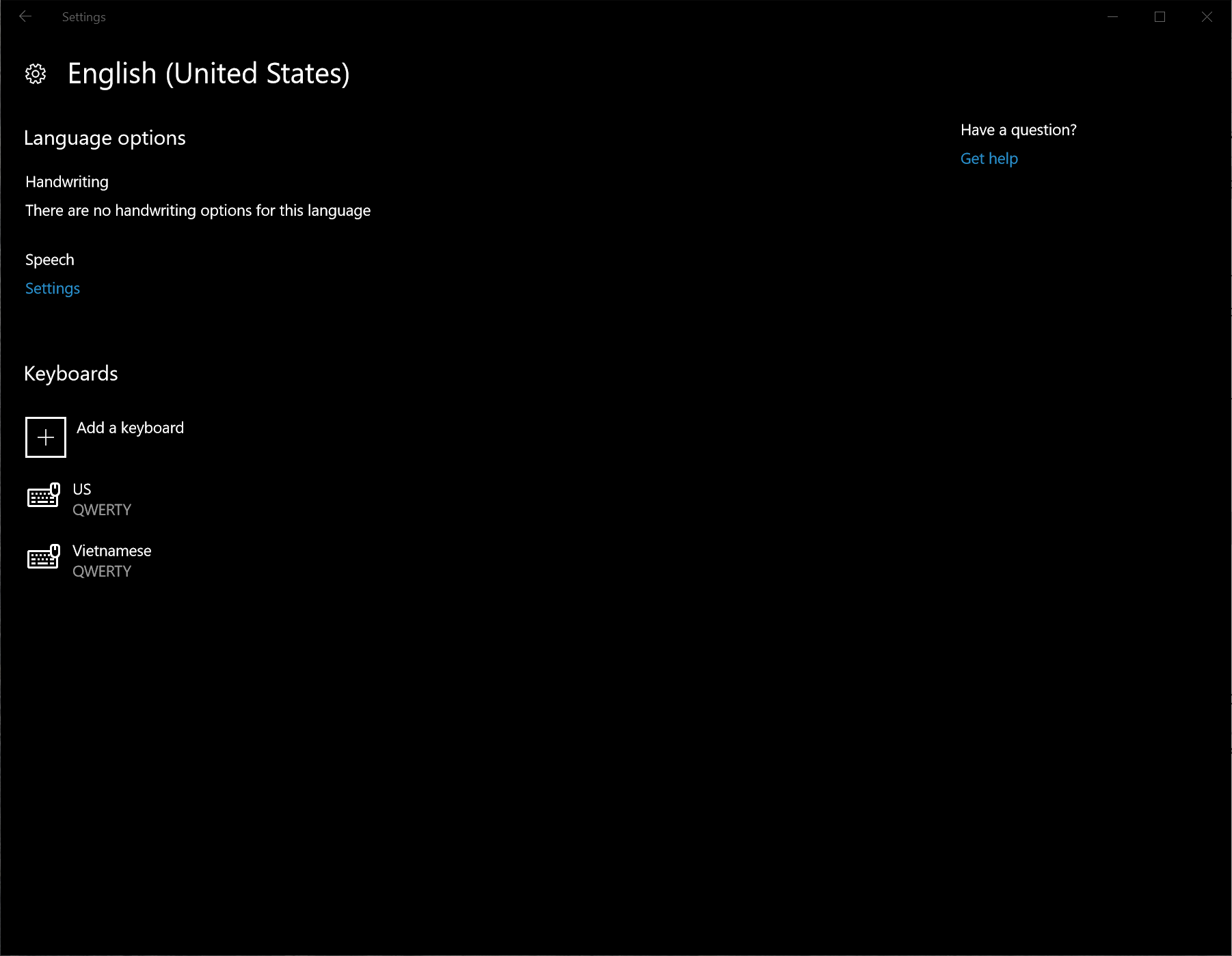
Bộ gõ tiếng Việt hiện tại trên Windows 10 hay 10 S có thể dùng được không? Dĩ nhiên là được, bỏ dấu tốt luôn nhưng chúng ta phải làm quen với bộ gõ này. Nếu anh em đang gõ VNI thì sẽ dễ hơn bởi bộ gõ này sẽ dùng hàng phím số để bỏ dấu nhưng vị trí sẽ khác, chẳng hạn như số 1 2 3 4 sẽ tương ứng với ă â ê ô, từ 5 đến 8 lần lượt sẽ là các dấu huyền hỏi ngã sắc nặng, số 9 là chữ đ còn [ và ] là ư và ơ. Như vậy mặc dù vẫn chưa có bộ gõ tiếng Việt theo kiểu Telex hay VNI nhưng ít ra chúng ta vẫn có thể gõ được, hơi mất thời gian. Thêm nữa là muốn gõ số phải chuyển sang layout US, rất phiền phức .
2. Duyệt web:
Windows 10 S chỉ có trình duyệt Edge, không có IE như Windows 10 thường. Trải nghiệm Edge trên Windows 10 S vẫn tương tự phiên bản trên Windows 10 thường, hỗ trợ đầy đủ HTML5 và Adobe Flash, hỗ trợ extension tải về từ Windows Store. Thế nhưng nhiều tính năng của Edge bị hạn chế.
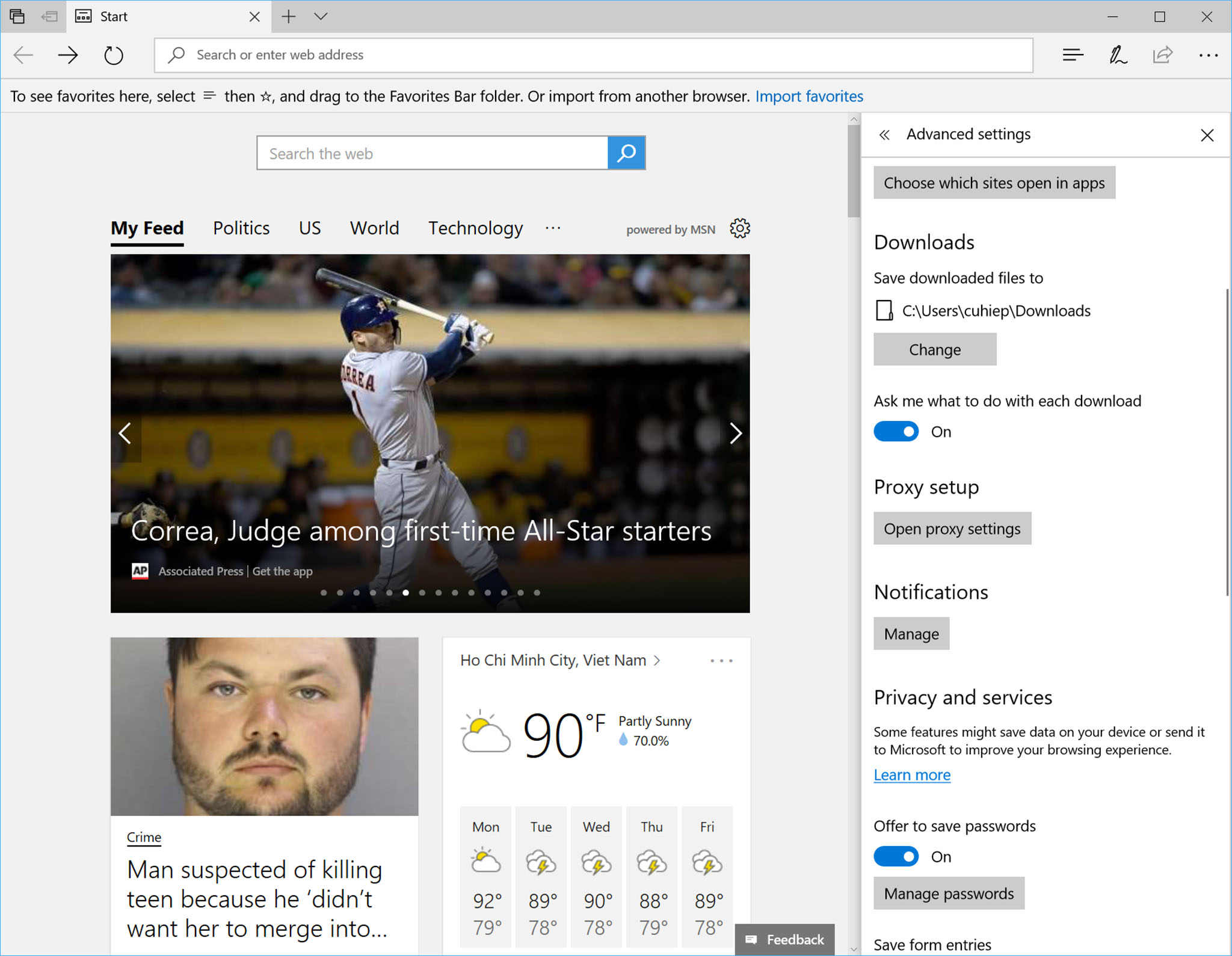
Đầu tiên là việc bạn không thể thay đổi trình tìm kiếm mặc định từ thanh địa chỉ. Thông thường thiết lập này nằm trong phần Settings > Advanced Settings > Change search engine nhưng Edge của Windows 10 S lại không có. Điều này có nghĩa khi bạn gõ từ khóa gì đó trên thanh địa chỉ và nhấn Enter để tìm thì kết quả sẽ được trả về từ Bing, bạn không thể đổi sang Google.
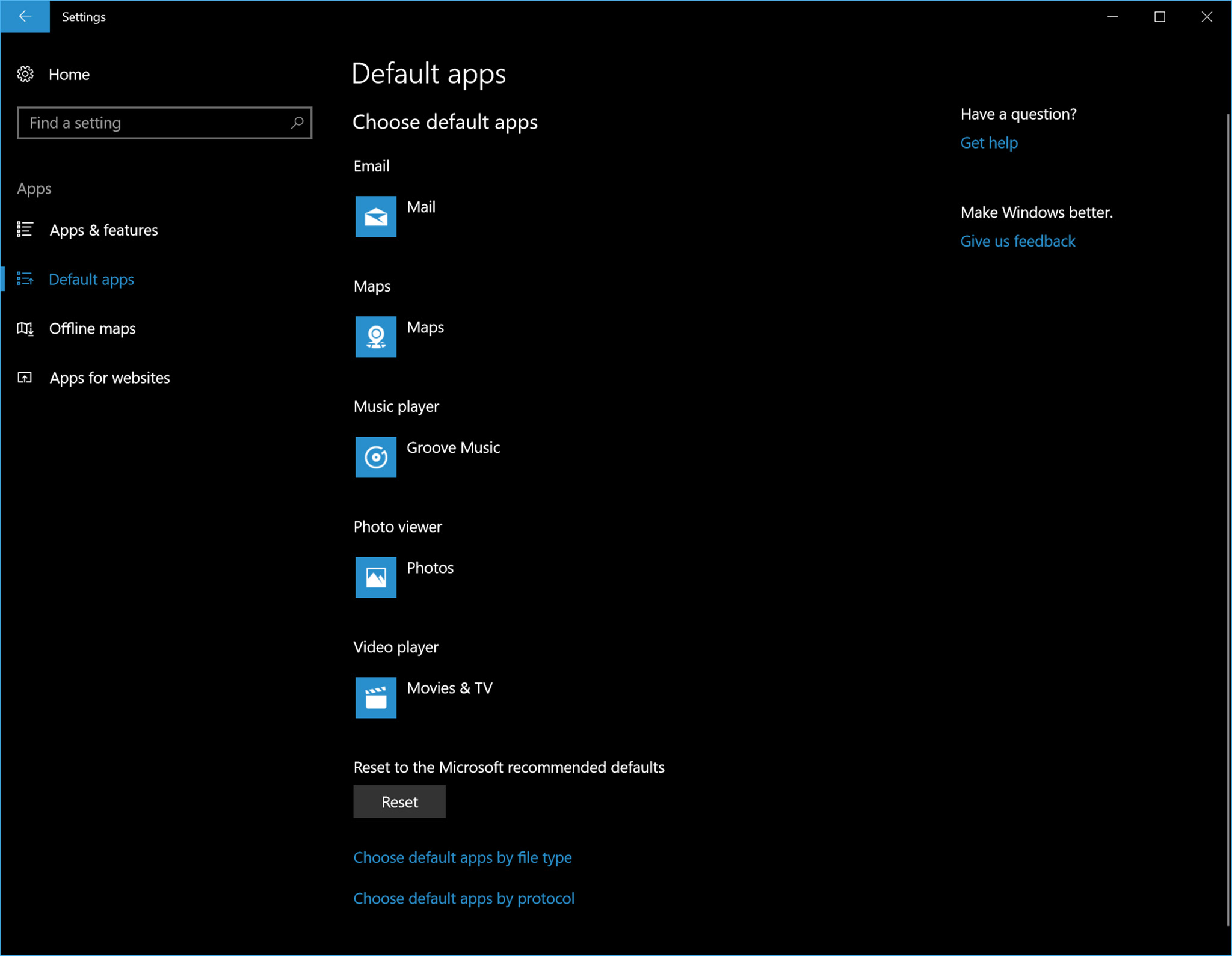
Tiếp theo là bạn không thể đổi trình duyệt mặc định trong Settings > Apps > Default apps. Trong phần này chỉ cho phép đổi trình duyệt email, bản đồ, trình chơi nhạc, xem ảnh và phim mặc định, không có trình duyệt web.
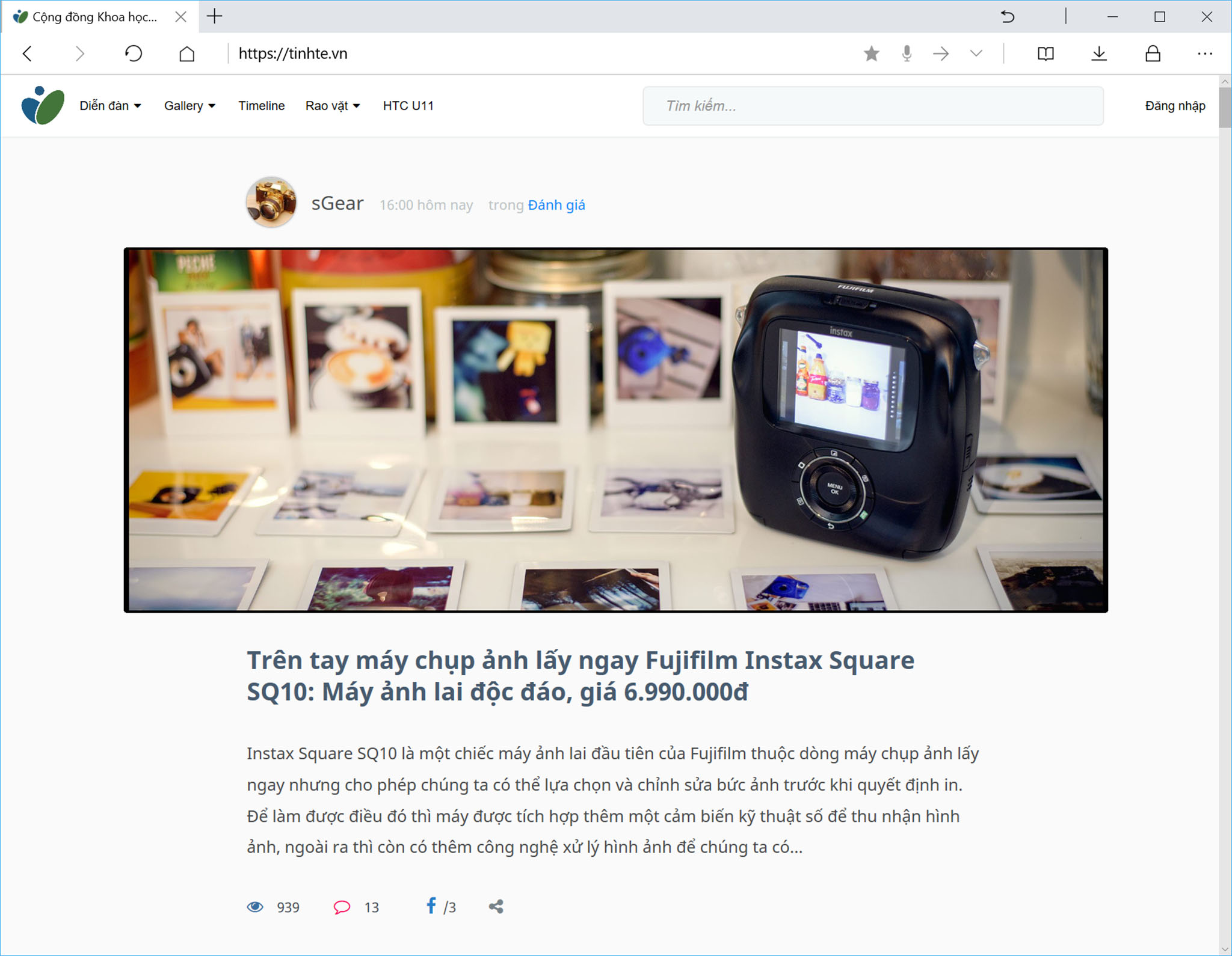
Ngoài ra do không hỗ trợ cài đặt ứng dụng .exe nên bạn cũng không thể cài Chrome, Firefox hay Opera. Một trình duyệt thay thế đáng dùng khác là UCBrowser UWP. Đây là phiên bản mới toanh của UCBrowser, thay cho phiên bản cũ từ thời Windows 8 và trình duyệt này có giao diện rất giống với Edge, tính năng cũng nhiều hơn và mang lại trải nghiệm duyệt web nhanh, mượt. Ngoài ra UCBrowser cũng hỗ trợ đồng bộ đám mây, nhiều thiết lập để vọc vạch.
3. Văn phòng:
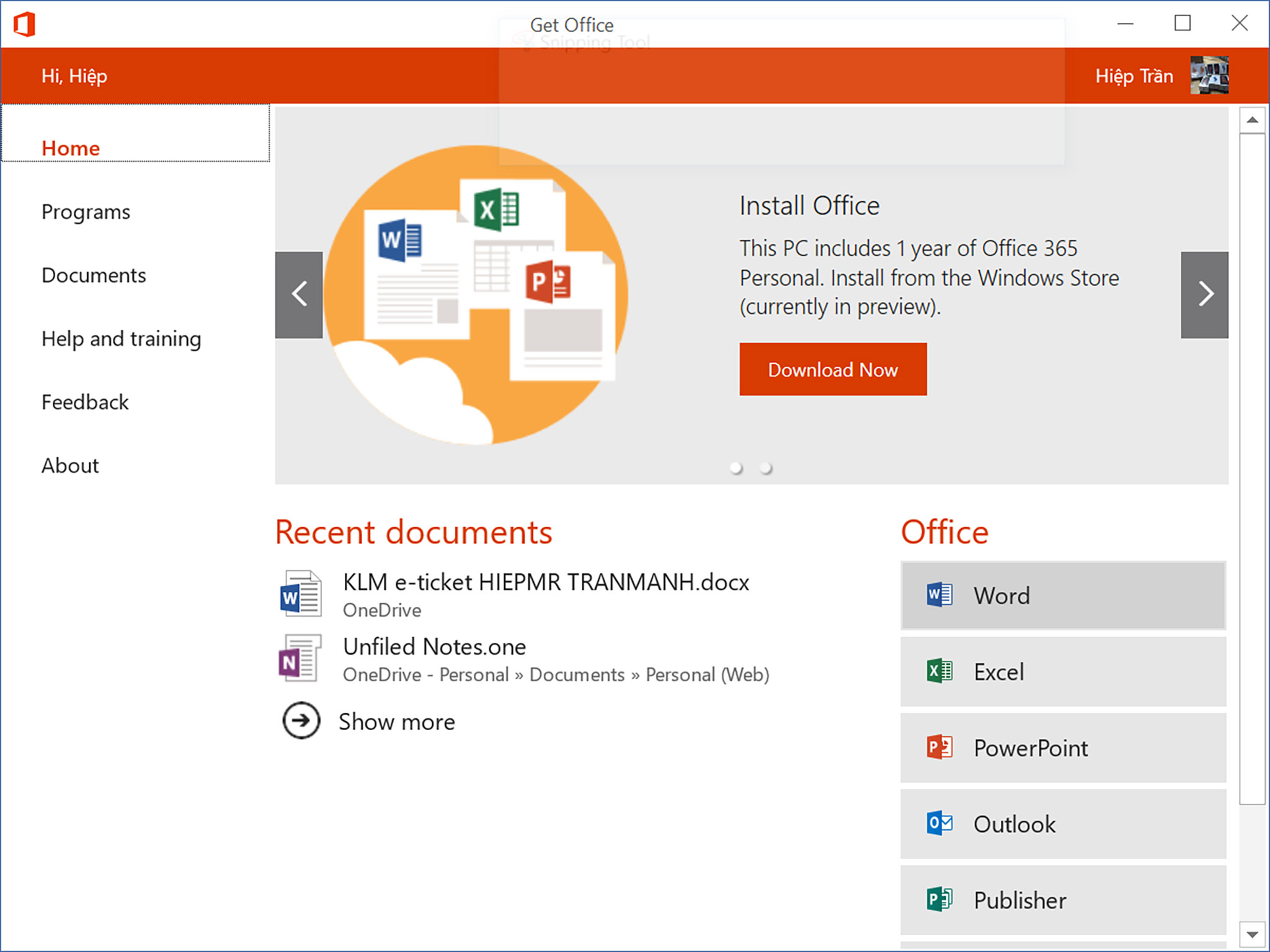
Office 365 và Office Mobile. Đối với Windows 10 S thì mình phát hiện ra Microsoft cũng thiết kế riêng một bản Office 365 dành cho hệ điều hành này và bạn có thể tải về nó từ cái app 'mồi' có sẵn trong Start Menu là Get Office. Bộ Office 365 này vẫn đang trong giai đoạn Preview và nó mang lại trải nghiệm tương tự Office 365 cài bằng .exe thông thường với trọn bộ công cụ gồm Word, Excel, PowerPoint, Outlook, Publisher, Access 2016.
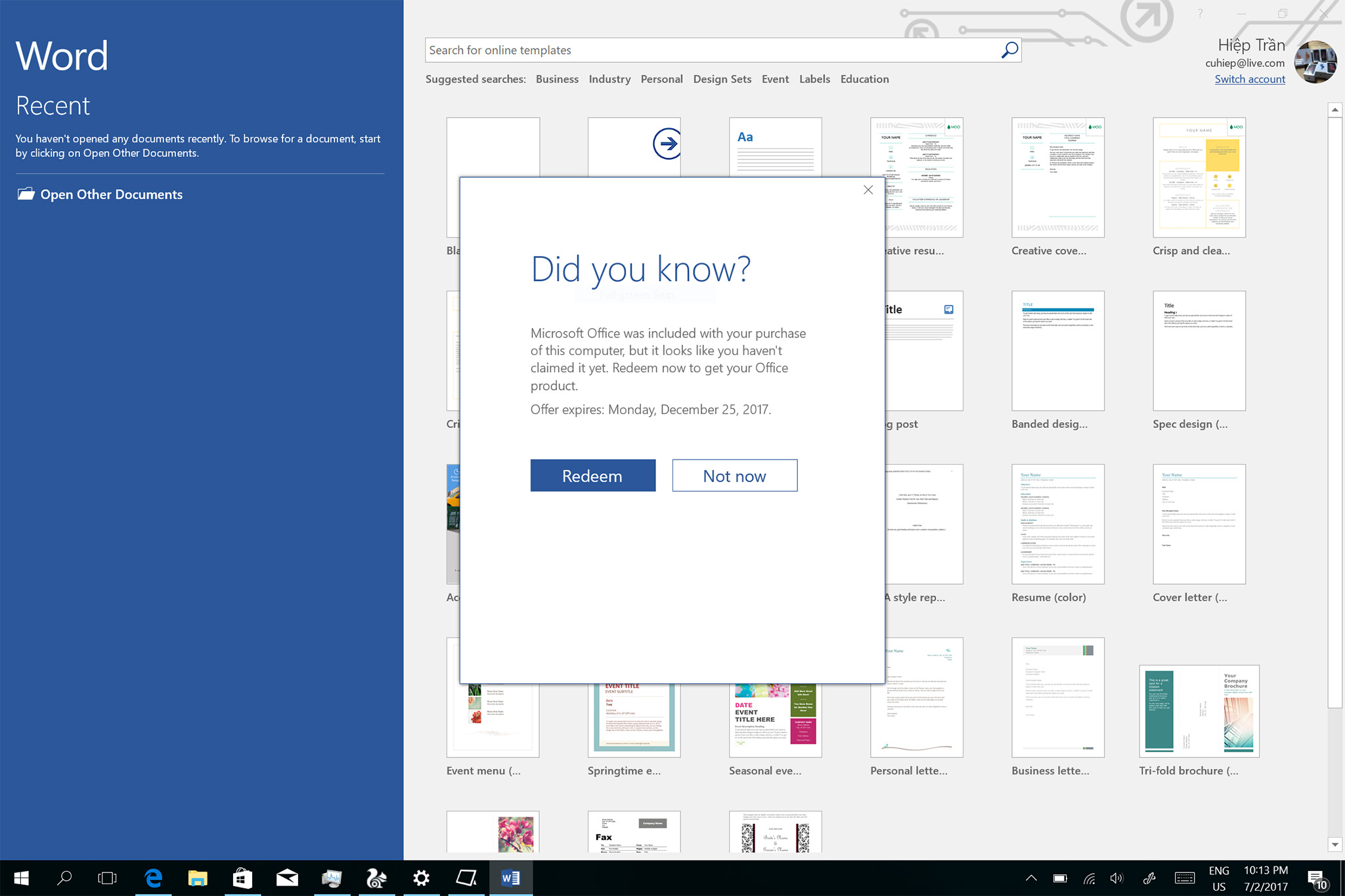
Điều quan trọng là nó được cung cấp miễn phí trên Surface Laptop. Ngay sau khi cài đặt xong và mở một công cụ bất kì trong bộ Office này thì sẽ có bảng thống báo cho biết: Thuê bao Office 365 được tặng kèm máy, vui lòng Redeem để sử dụng đầy đủ chức năng. Tuyệt vời!
Nếu muốn trải nghiệm nhanh gọn nhẹ thì anh em có thể tải các công cụ riêng thuộc bộ Office Mobile gồm Word Mobile, Excel Mobile và PowerPoint Mobile. Đây là phiên bản Universal của Office, nhẹ hơn và khá đầy đủ tính năng. Tuy nhiên nếu không đăng ký thuê bao Office 365 thì bạn sẽ không thể chỉnh sửa được, chỉ đọc thôi. Nếu cần làm việc với tập tin văn bản định dạng .pdf thì anh em có thể mở bằng Edge, bằng Word hoặc bằng các phần mềm chuyên dụng như FoxitReader, Adobe Reader, … tải về miễn phí từ Windows Store.
4. Email và lịch:
Ứng dụng Mail and Calendar mặc định trên Windows 10 đã đủ tốt để chúng ta có thể quản lý email và lịch. Ứng dụng này cũng mang lại trải nghiệm y hệt khi sử dụng trên Windows 10 S. Ngoài ra trong bộ Office 365 Preview mình nói ở trên có cả Outlook 2016 nên với những loại email cần thiết lập nâng cao, chẳng hạn như email công ty thì Outlook vẫn là sự lựa chọn tốt nhất.
Như vậy giải pháp văn phòng trên Windows 10 S không hề thua kém Windows 10 thường. Giờ chỉ cần bộ gõ tiếng Việt Telex hay VNI chính chủ nữa là anh em có thể sử dụng Windows 10 S mà không phải lăn tăn.
6. Nghe nhạc:
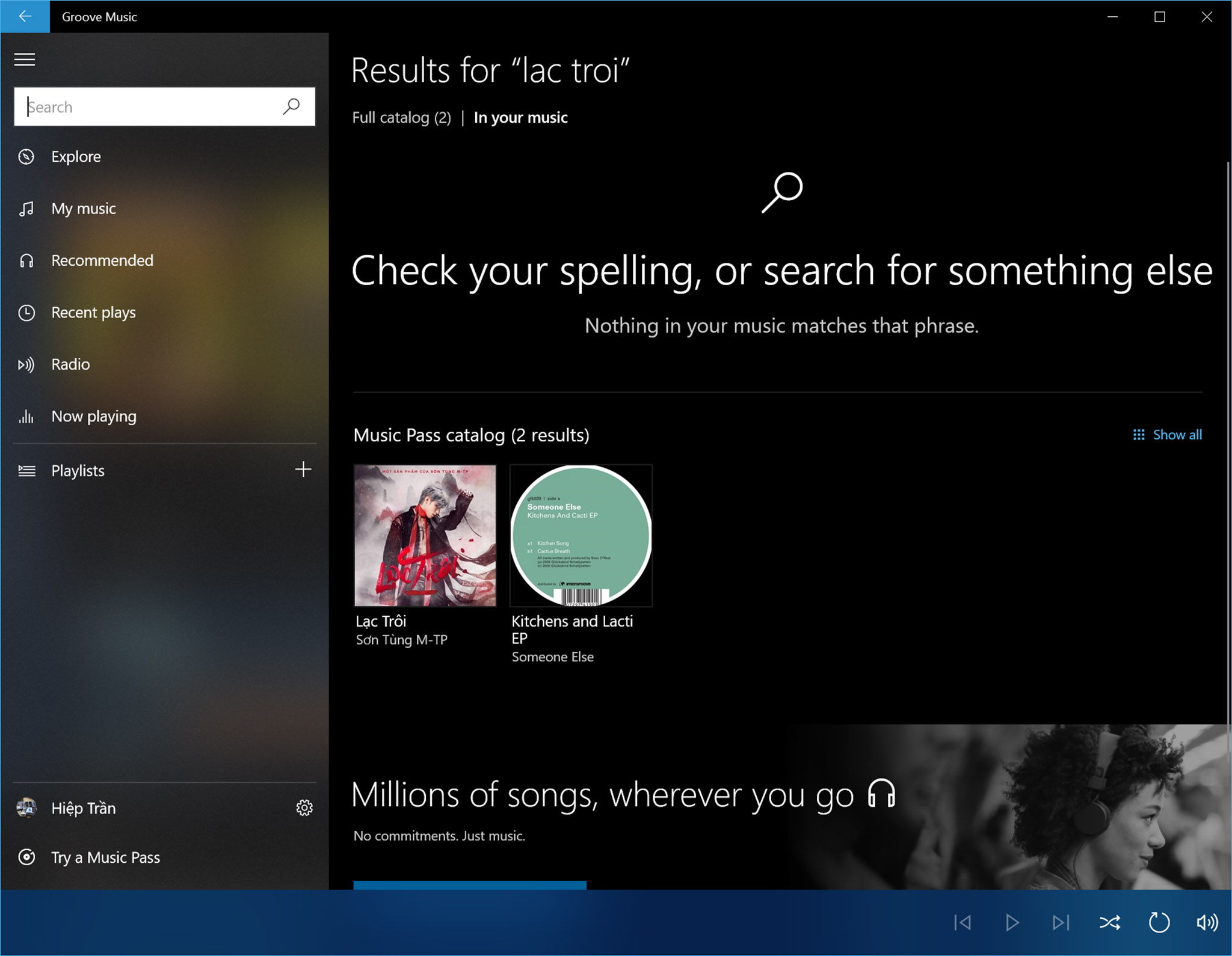
Groove Music là trình chơi nhạc và là dịch vụ nghe nhạc độc quyền của Microsoft. Bằng ứng dụng này anh em có thể nghe nhạc đủ các định dạng từ .mp3, .wma, .aac cho đến định dạng nhạc lossless như .flac. Ngoài ra Groove Music còn hỗ trợ nhiều tính năng hiện đại khác như tự tìm thông tin bài hát, tải ảnh bìa album, quản lý thư viện nhạc. Nếu anh em đăng ký thuê bao Groove Music Pass (khoảng 200k mỗi tháng) thì anh em sẽ có thể khám phá cả thư viện nhạc khổng lồ của Groove Music, nghe trực tuyến và tải về, có cả nhạc Việt Nam đủ chủng loại, anh em thích nhạc của Sếp'ss có luôn.
7. Xem phim:
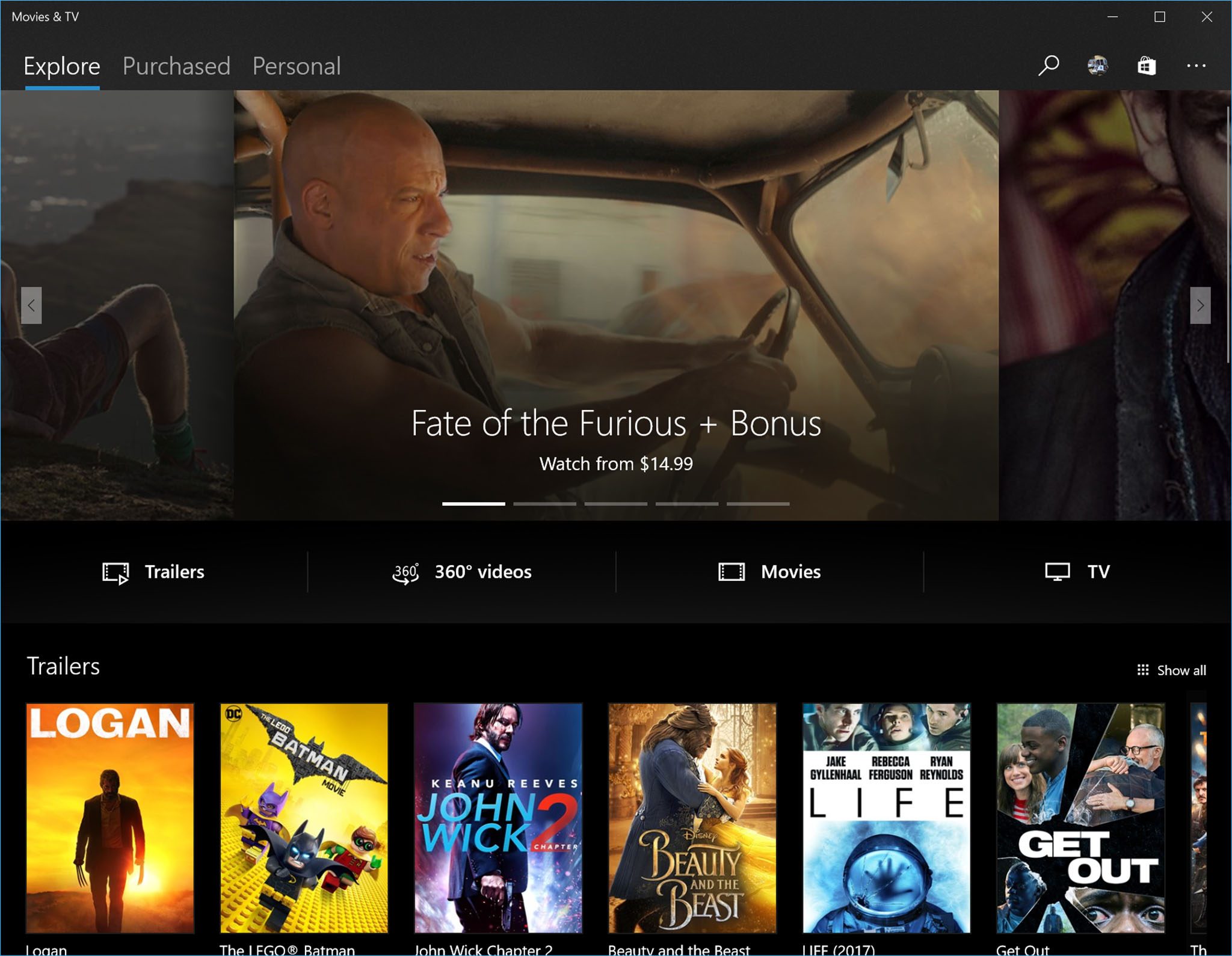
Ứng dụng xem phim mặc định trên Windows 10 S là Movies & TV. Cũng giống như Groove Music, ứng dụng này vừa cho phép chúng ta xem nhiều định dạng video phổ biến như .mp4, .mov, .wmv, .mkv cho đến các định dạng ít gặp như .ts, .xvid, .divx. Ngoài ra, ứng dụng này cũng cho phép chúng ta khám phá thư viện phim và chương trình TV được phát hành qqua Windows Store. Anh em có thể thuê phim về xem từ ứng dụng này.
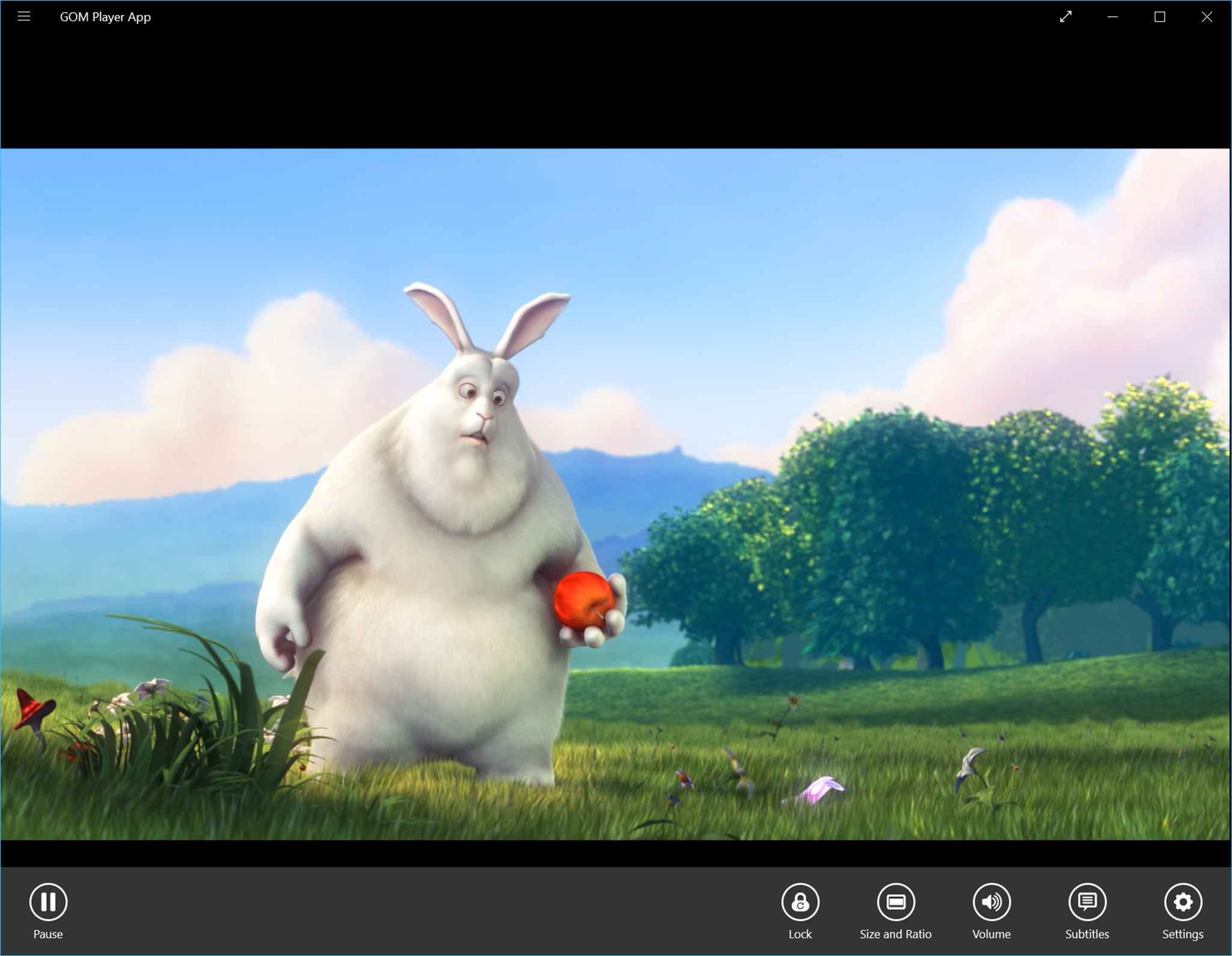
8. Giải nén:
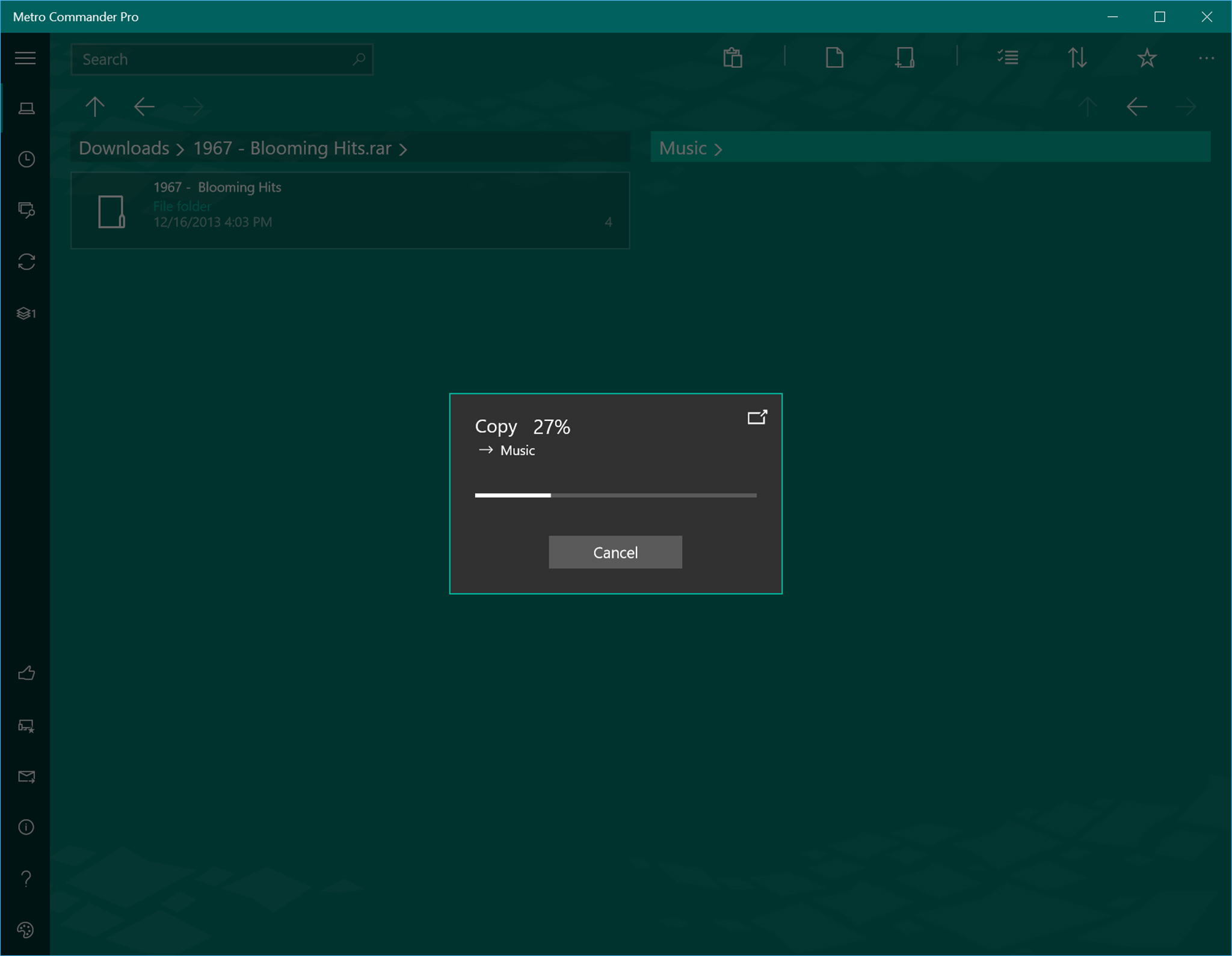
Sử dụng Windows hàng ngày thì hẳn anh em đều tiếp xúc với các tập tin nén như .zip, .rar. Đối với định dạng .zip thì trình quản lý File Explorer đã có thể mở và giải nén được. Riêng với định dạng .rar thì chúng ta cần phần mềm phía thứ 3. Anh em có thể dùng ứng dụng 8 Zip, WinZip Universal hoặc Metro Commander Pro (hiện đang miễn phí) để giải nén. Tốc độ giải nén cũng rất nhanh như các ứng dụng desktop.
9. Chỉnh sửa ảnh và phim:

Bạn sẽ không thể cài các công cụ chỉnh sửa ảnh thông dụng như Adobe Photoshop, Lightroom nhưng vẫn có giải pháp. Chỉnh sửa nhanh thì anh em có thể dùng Adobe Photoshop Express, Fused, Photo Editor của Polarr hay các chức năng chỉnh sửa mặc định trong ứng dụng Photos của Microsoft. Cao cấp hơn thì anh em có thể mua các ứng dụng như PhotoScape X Pro. Rất nhiều ứng dụng chỉnh sửa ảnh hay mà anh em có thể khám phá trên Windows Store. Thường đây là những ứng dụng có trước với phiên bản desktop, giờ được đưa lên Store.
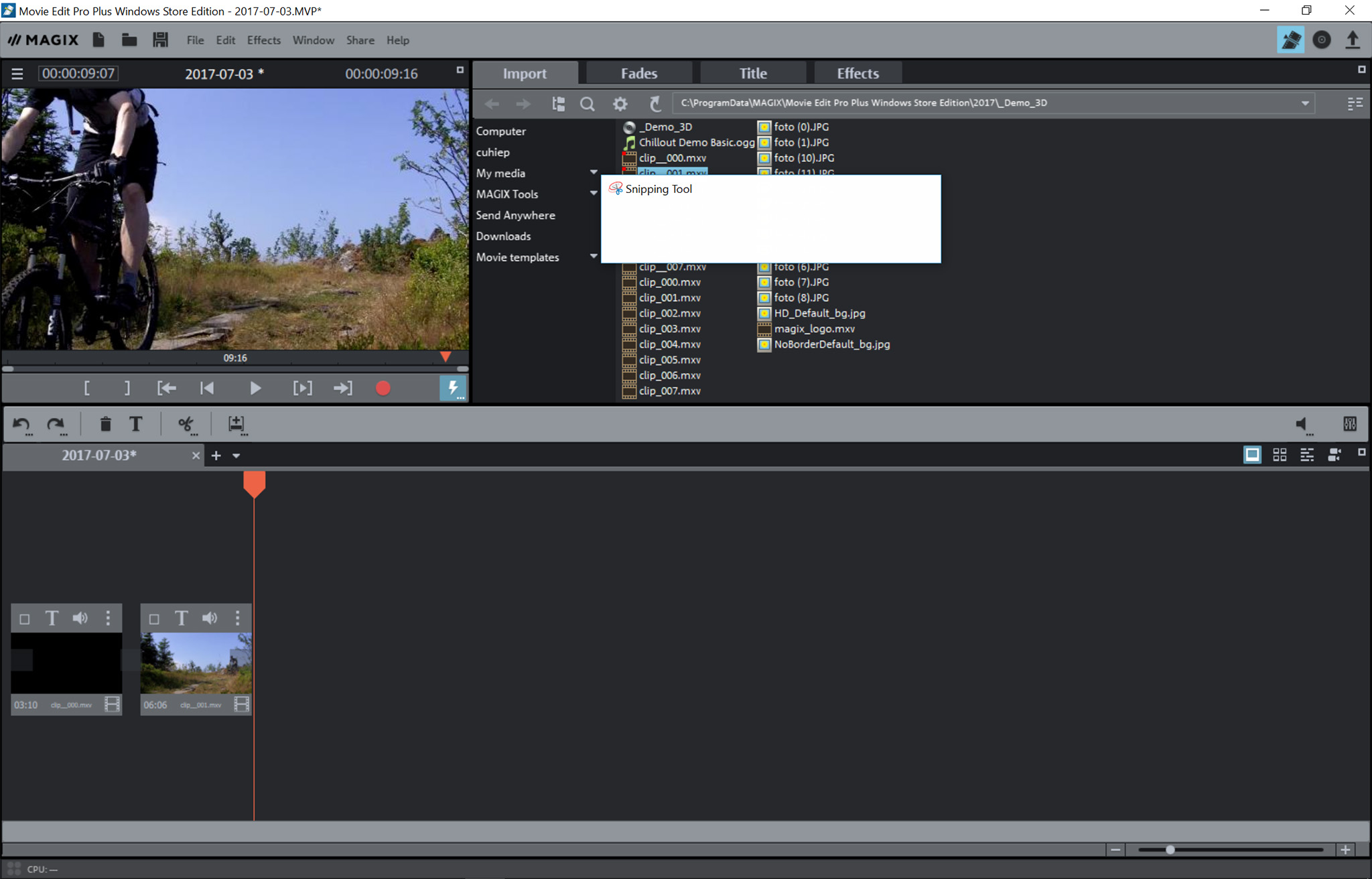
Về chỉnh sửa phim, Movie Editor Pro Plus đã có phiên bản Universal và anh em có thể dùng bản Trial trước khi quyết định mua. Đây là ứng dụng chỉnh sửa video có thể nói là đầy đủ tính năng nhất trên Windows Store hiện tại. Nếu thích làm video nhanh với hiệu ứng có sẵn từ các đoạn clip ngắn và hình ảnh thì anh em có thể thử Video Moments-MiniMovie với giao diện rất dễ dùng.
10. Vẽ và đồ họa vector:
Vẽ vời thì trên Windows 10 S, Microsoft đã cài sẵn các ứng dụng như Paint 3D. Đây là một ứng dụng vẽ và chuyển đổi từ hình 2D sang 3D rất lợi hại.
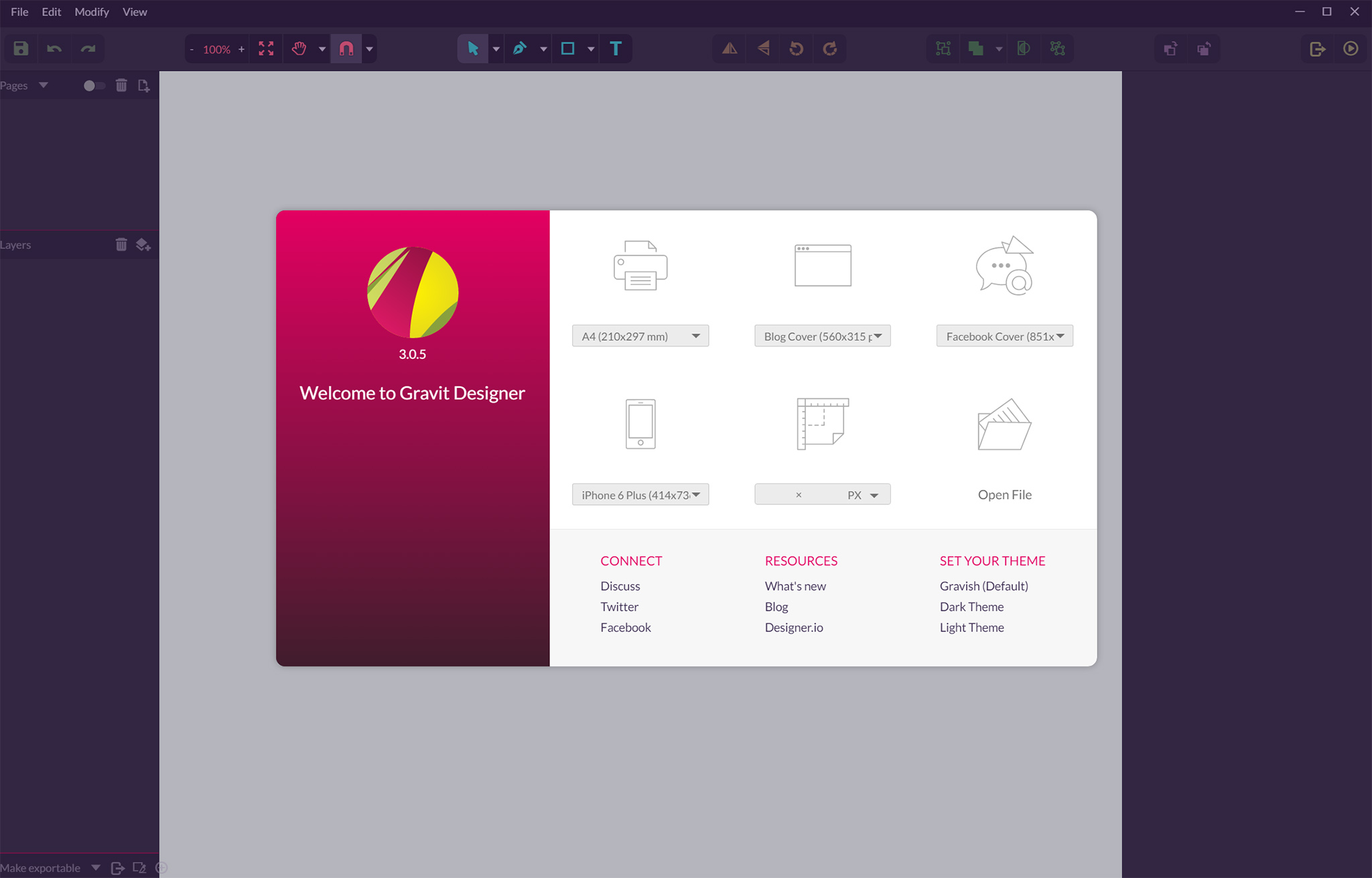
Nếu có nhu cầu vẽ đồ họa dạng vector thì tin vui cho anh em là nhiều công cụ đồ họa vector quen thuộc như Inkscape (nổi tiếng trên các distro Linux), Gravit Designer đã có mặt trên Windows Store. Ngoài ra còn có nhiều ứng dụng rất đa năng khác như Vectr. Các ứng dụng này đều miễn phí.
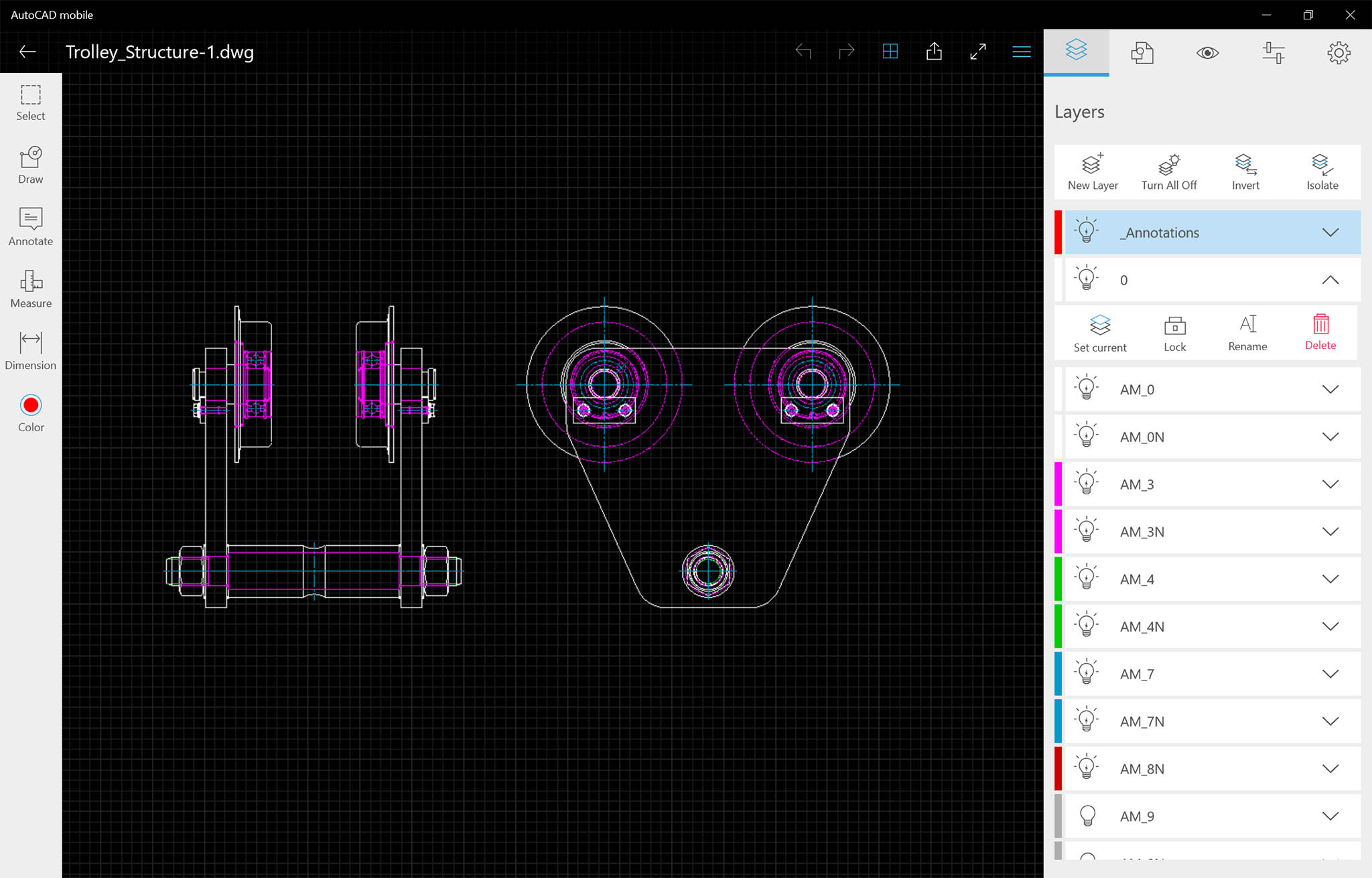
Nếu phải làm việc với CAD, anh em có thể tải ngay AutoCAD Mobile chính chủ từ Autodesk. Ứng dụng này cho phép mở, tạo file DWG, vẽ, chỉnh sửa, lưu và chia sẻ. Ngoài ra Autodesk còn cung cấp rất nhiều ứng dụng khác như SketchBook, Tinkercad ..
11. Các ứng dụng chat chit:
Mình tìm một giải pháp chat tất cả các dịch vụ trong một ứng dụng và có được One Messenger. Ứng dụng này khá giống Franz, hỗ trợ nhiều dịch vụ chat như Messenger, Slack, Hangouts, WhatsApp, Skype, Telegram …
Nếu thích dùng từng ứng dụng riêng thì anh em có thể tải về các phiên bản Messenger, Slack, Viber, Skype thì đã được tích hợp sẵn. Nói chung giải pháp chat trên Windows 10 S tương tự như Windows 10 thường.
12. Chơi game:
Rất nhiều tựa game truyền thống trên desktop đã được Microsoft phát hành trên Windows Store. Rise of Tomb Rider, Deus Ex, Dead Rising 4, Gears of War 4, Call of Duty: Infinite Warfare … về lý thuyết có thể chạy được trên các thiết bị Windows 10 S. Tuy nhiên, Surface Laptop không đủ mạnh để có thể đáp ứng cấu hình tối thiểu của các game 3D nặng, do đó anh em chỉ có thể chơi những tựa game nhẹ thôi.
Trên đây là một vài ví dụ về những gì anh em có thể làm trên Windows 10 S. Đối với mình, nếu như có bộ gõ tiếng Việt Telex hay VNI thì Windows 10 S có thể đáp ứng tốt nhu cầu làm việc của mình với văn bản, chỉnh sửa hình ảnh và phim với độ phức tạp không quá cao. Đối với anh em cần đồ họa thì cũng đã có nhiều ứng dụng có thể thay thế được. Tuy nhiên, nếu anh em đòi hỏi những phần mềm chuyên dụng kiểu như phần mềm kế toán, quản lý kho … do Việt Nam viết thì Windows 10 S xin chào thua. Chỉ trừ khi các phần mềm này được chuyển đổi thành ứng dụng phát hành trên Windows Store.

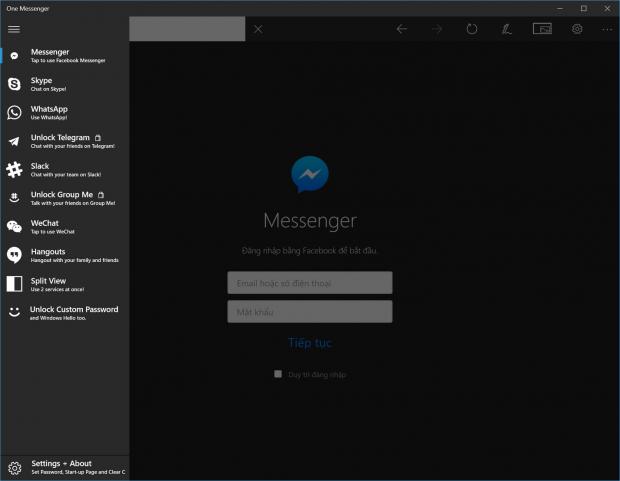

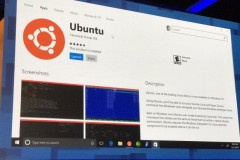






![Phải làm sao để khắc phục GPU tăng trên Windows? [Chi tiết A-Z]](http://cdn.trangcongnghe.vn/thumb/160x240/2023-04/phai-lam-sao-de-khac-phuc-gpu-tang-tren-windows.webp)